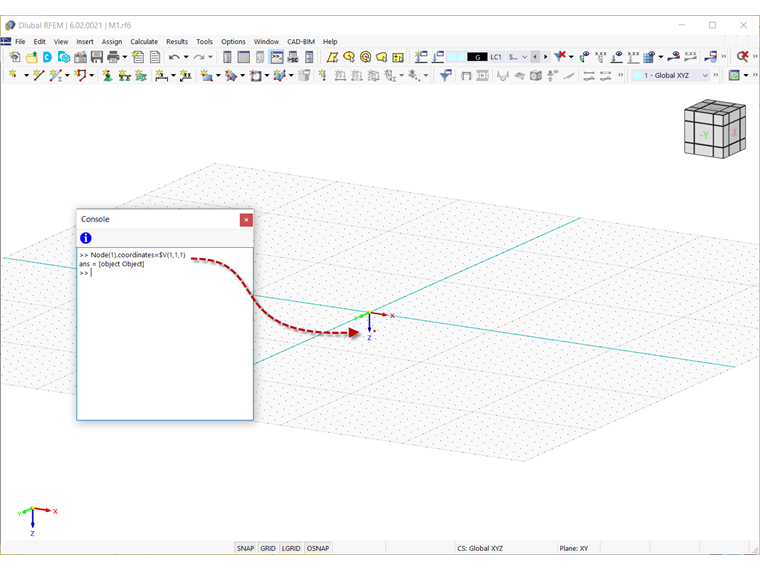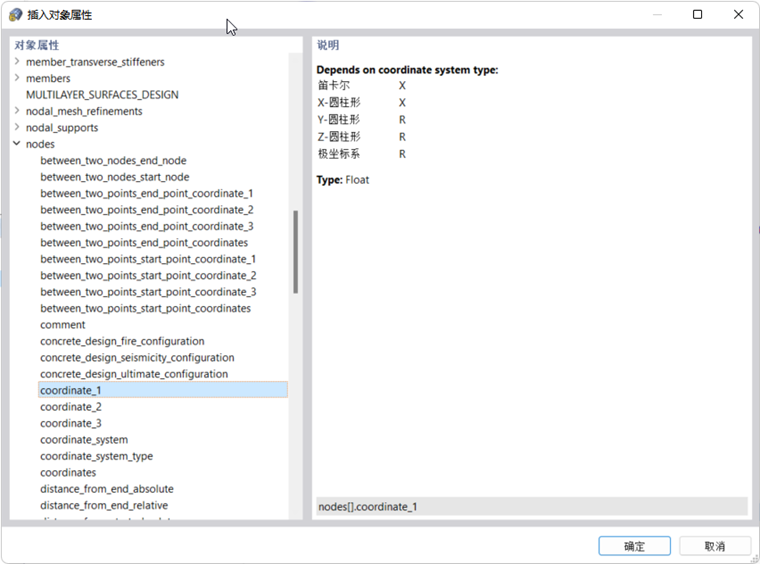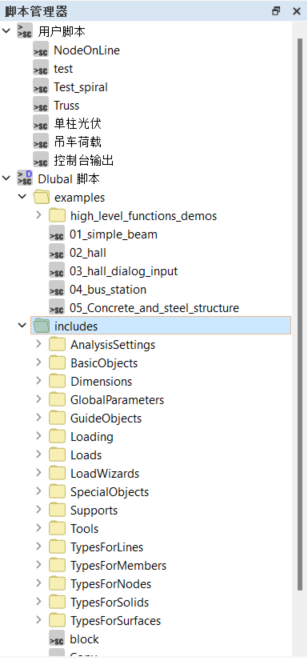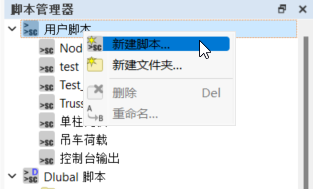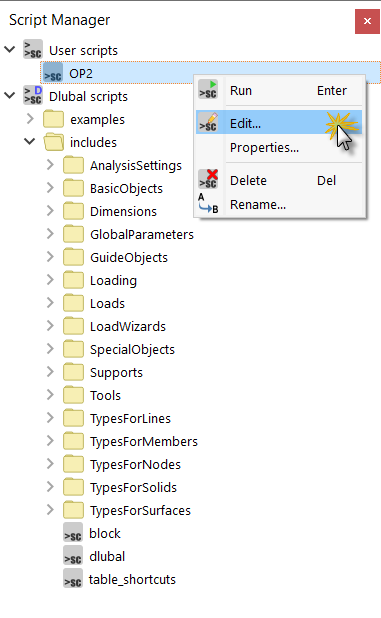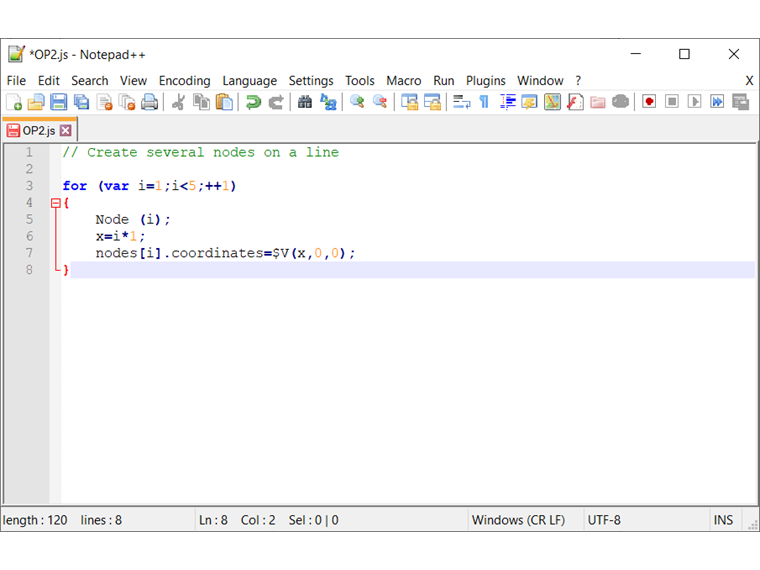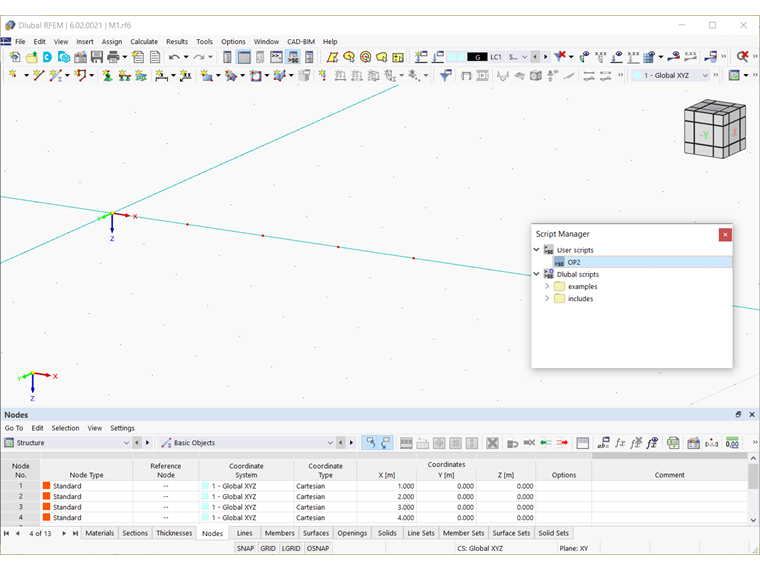控制台
控制台对于输入和执行命令或检查结果非常有用。 在控制台的“视图”菜单中单击相应的条目,或使用工具栏中的
![]() 按钮打开控制台。
按钮打开控制台。
您可以在控制台中直接输入和执行命令。 自动完成功能可以帮助您快速插入函数和对象属性。 它还有助于避免输入和语法错误。 例如图 在控制台中执行命令所示,如何定义一个节点,其坐标为 X = 1, Y = 1, Z = 1。 最后,使用 Enter 键执行控制台中定义的命令。
您也可以在控制台中插入任何对象属性作为命令引用。 通过
![]() 按钮,您可以在对话框中查看所需的对象属性。 然后,通过双击或单击确定将对象属性传送到控制台。
按钮,您可以在对话框中查看所需的对象属性。 然后,通过双击或单击确定将对象属性传送到控制台。
脚本管理器
脚本管理器允许您组织脚本文件夹和脚本文件。 在“视图”菜单中单击相应的条目或在工具栏中单击
![]() 按钮,可以打开脚本管理器。 在Dlubal 脚本目录下,您可以找到一些安装过程中创建的脚本文件示例。 在“includes”文件夹中还有一个函数库,可以在脚本文件中使用“include()”命令对其进行访问。
按钮,可以打开脚本管理器。 在Dlubal 脚本目录下,您可以找到一些安装过程中创建的脚本文件示例。 在“includes”文件夹中还有一个函数库,可以在脚本文件中使用“include()”命令对其进行访问。
右键单击要保存脚本的文件夹。 然后在右键菜单中选择新建脚本。
在我们的示例中,新建脚本名为 OP2,创建后可以在用户脚本中找到该脚本。 要编辑它,请右键单击它并选择编辑脚本。
尽管我们在本次网络研讨会中使用了 Notepad++,但您可以使用任何其他编辑器在 RFEM 6 中编辑脚本。 例如,图 02 显示了如何通过编辑脚本在一条线上创建多个节点。 根据脚本中的命令,在 X 方向上每隔 1 m 创建一个节点,最多创建一个节点 i,本例中设置为 5。
确保保存脚本。 在用户脚本列表中,双击脚本可以查看在 RFEM 工作窗口中创建的单元。